Como criar e formatar tabelas no Word 2007
•
2 gefällt mir•2,285 views
O documento descreve como inserir e formatar tabelas no Word 2007. Explica que tabelas são compostas de linhas e colunas que formam células, e que é possível formatar células individuais ou linhas/colunas inteiras. Detalha como posicionar o cursor e clicar no botão "Tabela" na guia Inserir para adicionar uma tabela, escolhendo o número de linhas e colunas ou usando a janela "Inserir Tabela" para tabelas maiores.
Melden
Teilen
Melden
Teilen
Downloaden Sie, um offline zu lesen
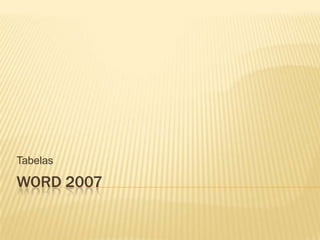
Weitere ähnliche Inhalte
Was ist angesagt?
Was ist angesagt? (19)
Indentações, Listas, Elaboração e Formatação de Tabelas

Indentações, Listas, Elaboração e Formatação de Tabelas
Property tab builder utilizar gerador de guia de propriedade

Property tab builder utilizar gerador de guia de propriedade
Andere mochten auch
Andere mochten auch (6)
Ähnlich wie Como criar e formatar tabelas no Word 2007
Ähnlich wie Como criar e formatar tabelas no Word 2007 (8)
Mehr von Breno Damasceno
Mehr von Breno Damasceno (20)
Como criar e formatar tabelas no Word 2007
- 2. TABELAS Conjunto de linhas e coluna. Cada item de uma tabela é camada de célula. Pode-se aplicar formatação em uma ou mais células ou em uma ou mais linhas ou colunas. A opção de inserir tabela está na guia Inserir.
- 3. INSERINDO TABELA Posicione o ponto de inserção no local onde a tabela será inserida. Clique na guia Inserir e depois no botão Tabela
- 4. INSERINDO TABELA Ao clicar no botão Tabela surge o seguinte menu: Número de linhas e colunas Selecionando número de linhas e colunas Opção de desenhar a tabela Inserir tabela digitando Número de linhas e colunas E usando mais recursos
- 5. INSERINDO TABELA Se a tabela tiver mais que a dimensão 10x8 teremos que escolher a opção Inserir tabela... Escolheremos esta opção para inserir uma tabela 2 x 2, para mostrarmos os itens desta janela. Escolha a opção Inserir Tabela...
- 6. JANELA INSERIR TABELA Número de colunas Número de linhas Opções de ajuste
- 7. INSERINDO TABELA Tabela depois de inserida
